Testserver-Helfer: Unterschied zwischen den Versionen
Balosh (Diskussion | Beiträge) K |
Balosh (Diskussion | Beiträge) K |
||
| Zeile 4: | Zeile 4: | ||
Damit erhält man zahlreiche Möglichkeiten, die einem den Testbetrieb erleichtern.<br> | Damit erhält man zahlreiche Möglichkeiten, die einem den Testbetrieb erleichtern.<br> | ||
Man sollte jedoch stets im Blick behalten, <u>wie repräsentativ etwaige Änderungen an den Bedingungen sein würden</u>. Zu extreme Aufwertungen beispielsweise könnten das Ergebnis stark verzerren.<br> | Man sollte jedoch stets im Blick behalten, <u>wie repräsentativ etwaige Änderungen an den Bedingungen sein würden</u>. Zu extreme Aufwertungen beispielsweise könnten das Ergebnis stark verzerren.<br> | ||
| + | <br> | ||
| + | [[Bild:Tsh_main.jpg]]<br> | ||
<br> | <br> | ||
=== Teleports === | === Teleports === | ||
Aktuelle Version vom 1. Juni 2014, 17:56 Uhr
Der "Testserver-Helfer" (TsH) ist eine Hilfe für die Benutzung des Testservers "Kain" und erlaubt Zugriff auf ein hilfreiches Tool, mit dessen Hilfe man jeweils geeignetere Testbedingungen auch ohne Zutun eines GMs herbeiführen kann. Es entspricht in Grunde genommen einer abgespeckten Version eines Admin-Tools mit stark begrenzten Funktionen.
Man kann dieses Tool mithilfe des Befehls ".tsh" aufrufen.
Damit erhält man zahlreiche Möglichkeiten, die einem den Testbetrieb erleichtern.
Man sollte jedoch stets im Blick behalten, wie repräsentativ etwaige Änderungen an den Bedingungen sein würden. Zu extreme Aufwertungen beispielsweise könnten das Ergebnis stark verzerren.
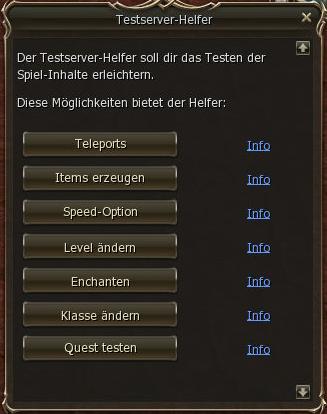
Inhaltsverzeichnis
Teleports
Man kann sich entweder an einen bestimmten Ort porten, indem man die genauen X-, Y- und Z-Koordinaten eingibt (ermittelbar durch den "/loc"-Befehl) oder man gibt den Namen eines NPCs ein, zu dem man geportet werden will.
Items erzeugen
Man kann zunächst den Namen oder einen Teil des Namens suchen, um so die ID des zu erzeugenden Items zu erhalten. Dann erzeugt man ein Item durch Angabe der ID und ggf. der Anzahl.
Speed-Option
Mithilfe dieses 24-stündigen Buffs maximiert man Speed, Atk. Spd., Casting Spd. und die Geschwindigkeit von Schmiedevorgängen.
Level ändern
Man kann die Höhe des Char-Levels festsetzen, also runter- wie raufsetzen. Erhöht man den Level, so erhält man außerdem entsprechend dazu auch Skill Points (SP).
Enchanten
Man kann den Enchant-Wert von ausgerüstetem Equipment herauf- oder herabsetzen. Enchants gehen dabei wahlweise auf die Waffe, das Bruststück (stellvertretend für Rüstung) oder das Necklace (stellvertretend für Schmuck).
Klasse ändern
Man kann die Klasse seines Chars ändern unabhängig von Level und Rasse. Verfügbar sind also die Klassen aller Rassen inklusive der ersten Klassen.
Quest testen
Man erhält eine Übersicht über alle aufgespielten Quests, die sich in die fünf Bereiche aufteilt:
- alle - Listet alle Quests alphabetisch auf.
- ungetestet - Quests, für die sich bislang noch niemand als Bearbeiter eingetragen hat.
- in arbeit - Quests, für die sich jemand als Bearbeiter eingetragen hat.
- fehlerfrei - Quests, die als funktionierend deklariert wurden.
- fehlerhaft - Quests, die noch Fehler aufweisen.
Wählt man eine der Quests aus, kann man sich mithilfe des Buttons "diese Quest übernehmen" für die Bearbeitung der Quest eintragen, was einen schnelleren Zugriff auf weitere Optionen erlaubt. Der Button "Testhilfen" ermöglicht einen, sich zu den NPCs oder Mobs porten zu lassen, bzw. die Mobs via Tool in Massen zu besiegen (für den Questdrop).
Darunter werden nun fortan in der Questlisten-Ansicht die Questnamen der Quests aufgelistet, für die man sich als Bearbeiter eingetragen hat.